Theo dõi thời hạn tạm giam bằng phần mềm Excel để có thể dễ dàng nắm được các trường hợp sắp hết hạn tạm giam, kịp thời phối hợp với Cơ quan Cảnh sát điều tra, Tòa án giải quyết vụ án đúng tiến độ.
Tải về máy:
Các bước thực hiện:
– Cài đặt trên máy tính định dạng ngày, tháng, năm là dd/MM/yyyy.
Đối với hệ điều hành Windows 7, kích chuột vào biểu tượng ngày tháng ở góc phải màn hình sau đó chọn Change Date and time Settings –> Change date and time –> Change Clendar Settings –> Sau đó sẽ có hai cửa sổ hiện ra, tắt cửa sổ có tiêu đề Customize format đi, trong cửa sổ Region and Langue chọn tab Format –> chọn kiểu ngày là VietNam.
– Nhập các thông tin bị can, bị cáo đang tạm giam vào bảng Excel theo các cột, mục như trên.
Tại địa chỉ ô H2 (ngày hết hạn tạm giam) trên bảng nhập công thức tính =Date(năm, tháng, ngày + (thời hạn tạm giam - 01 ngày)). Trong đó năm, tháng, ngày là thời gian bắt đầu tính thời hạn tạm giam, thời hạn tạm giam tính từ ngày ra quyết định nên khi nhập lệnh cần trừ đi 01 ngày.
Ví dụ: Nguyễn Khắc B thời hạn tạm giam là 71 ngày kể từ ngày 07/5/2018 thì nhập công thức tính =Date(2018, 5, 7 + 70), ô H2 bảng Excel sẽ tự động tính ngày hết hạn tạm giam là 16/7/2018. Đối với ô I2 (ngày tạm giam còn lại) trên bảng nhập công thức tính =H2-TODAY(), ô I2 sẽ tự động tính ngày còn lại của thời hạn tạm giam (thời gian sẽ tự động giảm mỗi khi mở bảng theo dõi).



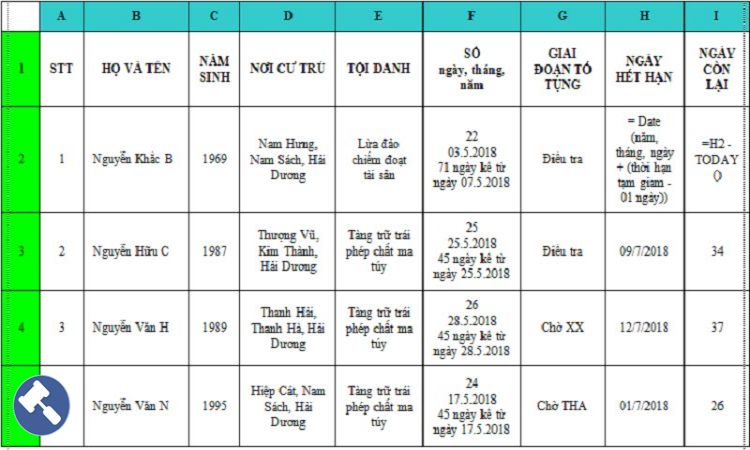





![[Thông tin liên hệ] Đoàn luật sư 63 tỉnh thành cả nước](https://hocluat.vn/wp-content/uploads/2023/05/Doan-luat-su-300x180.jpg)


Để lại một phản hồi